VM Virtual Box ของ Oracle ถูกใช้โดยผู้ใช้จำนวนมากเพื่อเรียกใช้ระบบปฏิบัติการที่แตกต่างกันบนคอมพิวเตอร์เครื่องเดียวกันเพื่อเรียกใช้หรือทดสอบโปรแกรมโดยไม่กระทบต่อการติดตั้งระบบปฏิบัติการหลัก
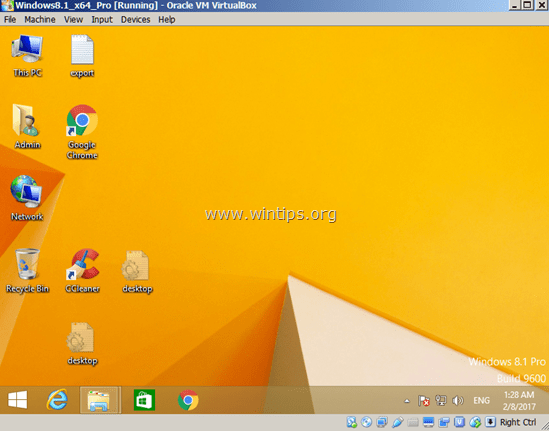
ความสามารถอย่างหนึ่งของ VirtualBox คือคุณสามารถใช้อุปกรณ์ที่เชื่อมต่อ USB บนเครื่องโฮสต์ (เช่น ดิสก์ USB เครื่องพิมพ์ USB) ที่เครื่องของแขก แต่ในการติดตั้งเริ่มต้นของ VirtualBox Guest อุปกรณ์ USB จะไม่ถูกจดจำจาก Guest OS และคุณต้องดำเนินการตามขั้นตอนเพิ่มเติมที่จำเป็นเพื่อแก้ไขฟังก์ชันการทำงานของ USB บน VirtualBox
ในบทช่วยสอนนี้ ฉันจะแสดงวิธีตั้งค่าการสนับสนุน USB บน VirtualBox Guest OS อย่างถูกต้อง เพื่อเข้าถึงอุปกรณ์ USB ที่ต่ออยู่กับเครื่องโฮสต์
วิธีเปิดใช้งานการสนับสนุน USB และการเข้าถึงอุปกรณ์ USB บนเครื่องแขกของ Oracle VM VirtualBox
ในการเข้าถึงอุปกรณ์ USB บน VirtualBox Guest คุณต้องทำตามขั้นตอนต่อไปนี้โดยไม่มีปัญหา:
ขั้นตอนที่ 1. ติดตั้ง Guest Additions บนเครื่อง Guest
ขั้นตอนที่ 2. ติดตั้ง Extension Pack บนเครื่องโฮสต์
ขั้นตอนที่ 3 เปิดใช้งานการสนับสนุน USB 2.0/USB3.0 บน Virtual Box Guest
ขั้นตอนที่ 4 แนบอุปกรณ์ USB บน VirtualBox Guest
ขั้นตอนที่ 1. ติดตั้ง Guest Additions บนเครื่อง Guest
1. จากเมนูหลัก VM VirtualBox ของ Oracle ให้เลือก อุปกรณ์ > ติดตั้งส่วนเสริมของแขก *

* หากโปรแกรมติดตั้งไม่เริ่มทำงานโดยอัตโนมัติ ให้เปิด Windows Explorer และเรียกใช้ด้วยตนเอง เมื่อ File explorer เปิดขึ้น:
ก. ดับเบิลคลิกที่ "การเพิ่ม VirtualBox Guest ของ CD Drive (X:)" เพื่อสำรวจเนื้อหา

ข. คลิกขวาที่แอปพลิเคชัน "VBoxWindowsAdditions" และจากเมนูป๊อปอัป เลือก "เรียกใช้ในฐานะผู้ดูแลระบบ".

2. กด ถัดไป จากนั้นทำตามคำแนะนำบนหน้าจอเพื่อทำการติดตั้ง Guest Additions ให้เสร็จสิ้น

3. เมื่อตั้งค่าเสร็จแล้ว ให้เลือก เสร็จ และ เริ่มต้นใหม่ คอมพิวเตอร์ของคุณ.

ขั้นตอนที่ 2. ติดตั้ง Extension Pack บนเครื่องโฮสต์
ในการเปิดใช้งานการสนับสนุน USB (USB 2.0 หรือ 3,0) บนเครื่อง Oracle VM VirtualBox Guest คุณต้องติดตั้ง Oracle VM Extension Pack บน เจ้าภาพ เครื่องจักร.
1. ปิดตัวลง เครื่องแขก
2. ดาวน์โหลด Oracle VM VirtualBox Extension Pack (บนโฮสต์). *
* หากคุณใช้ VirtualBox บิลด์ที่เก่าที่สุดให้ดาวน์โหลดแพ็กส่วนขยายจาก ที่นี่.
3. เมื่อการดาวน์โหลดเสร็จสิ้น ให้ดับเบิ้ลคลิกเพื่อเปิด "Oracle_VM_VirtualBox_Extension_Pack-5.x.x.x.vbox-extpack"ช่างติดตั้ง.
4. ทำตามคำแนะนำบนหน้าจอเพื่อติดตั้ง Extension Pack บนคอมพิวเตอร์ของคุณ
ขั้นตอนที่ 3 เปิดใช้งานการสนับสนุน USB 2.0/USB3.0 บน Virtual Box Guest
ขั้นตอนสุดท้ายคือการเปิดใช้งานการเข้าถึงอุปกรณ์ USB กับ VirtualBox Host Guest OS:
1. เน้น VirtualBox แขก เครื่องที่คุณต้องการเปิดใช้งานการสนับสนุน USB และเลือก การตั้งค่า.
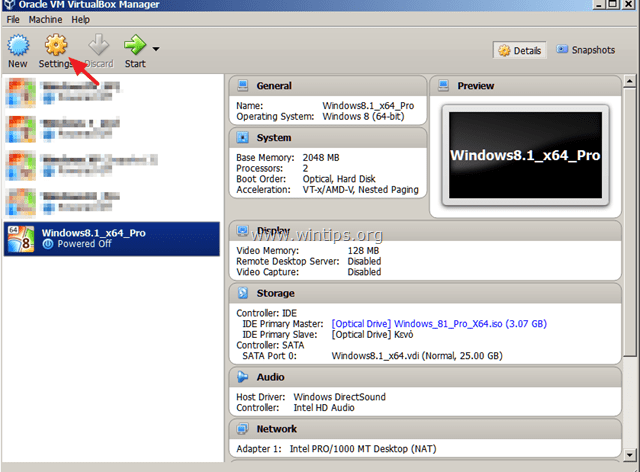
2. เลือก USB ที่บานหน้าต่างด้านซ้าย จากนั้นที่บานหน้าต่างด้านขวา ให้ตรวจสอบการรองรับ USB 2.0 (หรือ USB 3.0) แล้วคลิก ตกลง.
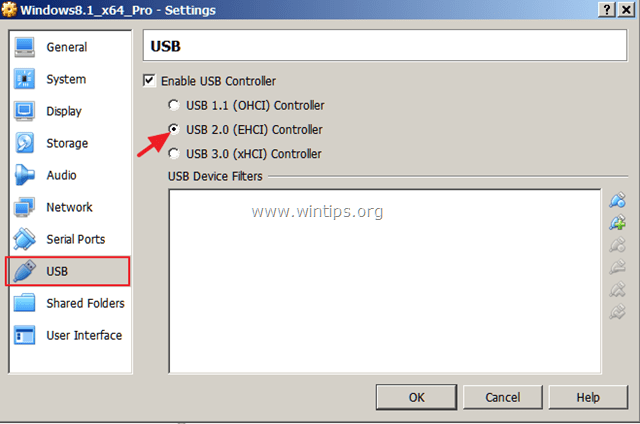
ขั้นตอนที่ 4 แนบอุปกรณ์ USB บน VirtualBox Guest
1.เริ่ม ที่ แขก เครื่องจักร.

2. เมื่อโหลด guest OS แล้ว ให้คลิก อุปกรณ์ (จากเมนู VM หลัก) ไปที่ ยูเอสบี เมนูย่อยและคลิกบนอุปกรณ์ USB ที่คุณต้องการเชื่อมต่อที่ Guest OS
เช่น. หากคุณต้องการเข้าถึงเนื้อหาของดิสก์ USB ที่เชื่อมต่อกับโฮสต์ ให้ค้นหาในรายการแล้วคลิกเพื่อให้สามารถเข้าถึงได้บน Guest OS
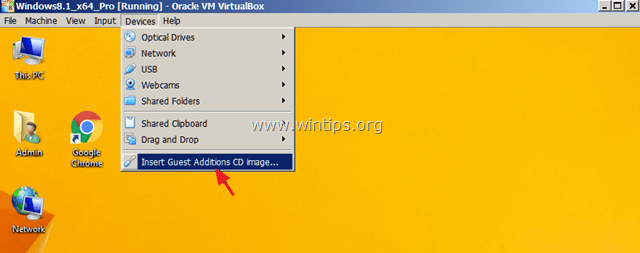
หมายเหตุ:
1. หากคุณต่ออุปกรณ์ USB (เช่น เครื่องพิมพ์หรือกล้อง) คุณอาจต้องติดตั้งไดรเวอร์เพิ่มเติมใน Guest OS เพื่อให้อุปกรณ์ที่เชื่อมต่อทำงานได้อย่างถูกต้อง
2. โปรดทราบว่าเมื่อต่ออุปกรณ์ USB เข้ากับ Guest OS จะไม่สามารถใช้งานได้พร้อมกันที่ Host OS
3. หากคุณต้องการถอดอุปกรณ์ USB (จาก Guest OS) ให้ไปที่ .อีกครั้ง อุปกรณ์ > ยูเอสบี เมนูและคลิกบนอุปกรณ์ USB ที่คุณต้องการแยกออก
แค่นั้นแหละ! แจ้งให้เราทราบหากคู่มือนี้ช่วยคุณโดยแสดงความคิดเห็นเกี่ยวกับประสบการณ์ของคุณ โปรดกดไลค์และแชร์คู่มือนี้เพื่อช่วยเหลือผู้อื่น
ขอบคุณมากทำงานได้ดี อย่างไรก็ตาม ฉันต้องติดตั้งไดรเวอร์ใหม่ทุกครั้งที่เริ่ม VM เป็นเรื่องปกติหรือไม่?